Voit esikatsella dokumentin ennen sen tulostamista ja määrittää tulostettavat sivut.
Asiakirjan esikatselu ja tulostaminen
-
Valitse Tiedosto-valikossa Tulosta.
-
Voit esikatsella kutakin sivua osoittamalla esikatselun alareunassa olevia nuolia.
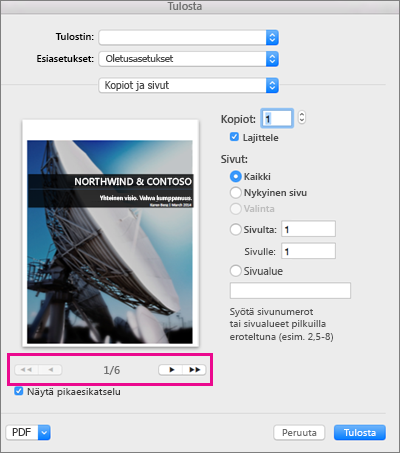
Jos et näe esikatselua Esiasetukset-kohdassa, valitse Kopiot ja sivut ja valitse Näytä pikaesikatselu -kohdan vieressä oleva ruutu.
-
Valitse haluamasi kopioiden määrä ja muut haluamasi asetukset ja osoita sitten Tulosta-painiketta.
Tiettyjen sivujen tulostaminen
-
Valitse Tiedosto-valikossa Tulosta.
-
Voit tulostaa vain tietyt sivut Sivut-kohdassa toimimalla näin:
-
Voit tulostaa pikaesikatselussa näkyvän sivun valitsemalla Nykyinen sivu.
-
Voit tulostaa peräkkäiset sivut, esimerkiksi 1–3, valitsemalla Mistä ja lisäämällä sitten ensimmäisen ja viimeisen sivun numerot Mistä- ja Mihin-kohtiin.
-
Voit tulostaa yksittäisiä sivuja ja sivualueen (esimerkiksi sivun 3 ja sivut 4-6) samanaikaisesti valitsemalla Sivualue-kohdan ja lisäämällä sitten sivunumerot ja -alueet pilkuilla erotettuna (esim. 3, 4-6).
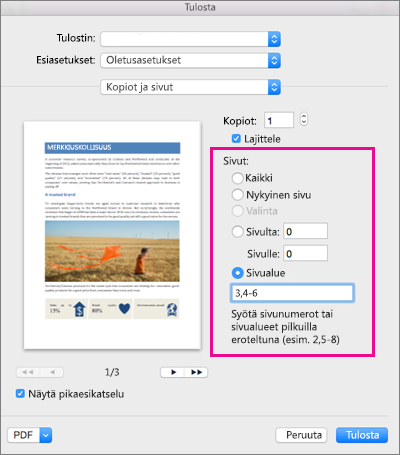
-
Tulostaminen paperin molemmille puolille
Kaksipuolinen tulostus on helpoin toteuttaa tulostimella, joka tukee kaksipuolista tulostamista. Voit tarkistaa käyttöoppaasta, tukeeko tulostin kaksipuolista tulostusta. Vaihtoehtoisesti voit ottaa yhteyttä tulostimen valmistajaan tai toimia seuraavasti:
-
Valitse Tiedosto-valikossa Tulosta.
-
Valitse Kopiot ja sivut ja valitse sitten Asettelu.
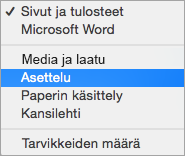
-
Valitse Kaksipuolinen ja valitse sitten Pitkän reunan sidonta (jos haluat kääntää sivut pitkältä reunalta) tai Lyhyen reunan sidonta (jos haluat kääntää sivut lyhyeltä reunalta).

Jos tulostimessa ei voi käyttää automaattista kaksipuolista tulostusta, voit tulostaa paperin molemmille puolille manuaalisesti seuraavien ohjeiden mukaan.
-
Valitse Tiedosto-valikosta Tulosta.
-
Valitse Kopiot ja sivut ja valitse sitten Microsoft Word.
-
Valitse Vain parittomat sivut.
-
Kun parittomat sivut on tulostettu, käännä tulostepino ympäri, aseta pino takaisin tulostimeen, toista vaiheet 1 ja 2 ja valitse sitten Vain parilliset sivut.
Sen mukaan, millainen tulostinmalli on käytössäsi, voit joutua kiertämään papereita tai järjestämään ne uudelleen paperipinon toiselle sivulle tulostamista varten.
Vain parittomien tai parillisten sivujen tulostaminen
-
Valitse Tiedosto-valikosta Tulosta.
-
Valitse Kopiot ja sivut ja valitse sitten Microsoft Word.
-
Valitse Vain parittomat sivut tai Vain parilliset sivut.
Sivujen tulostaminen käänteisessä järjestyksessä
Jos tulostin pinoaa tulosteet lopusta alkuun, voit määrittää sivut tulostumaan oikeaan järjestykseen. Tulosta viimeiseltä sivulta alkava dokumentti seuraavasti.
-
Valitse Word-valikosta Asetukset.
-
Valitse Tulostus ja jakaminen -kohdasta Tulosta.
-
Valitse Tulostusasetukset-kohdasta Käänteinen tulostusjärjestys -valintaneliö.
Asiakirjan tulostussuunnan muuttaminen
-
Valitse Asettelu-välilehdessä Suunta ja valitse sitten Pysty tai Vaaka.
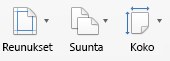
-
Valitse Tiedosto-valikossa Tulosta.
Tiettyjen sivujen tulostussuunnan muuttaminen
-
Valitse kaikki teksti sivuilta, joiden tulostussuuntaa haluat muuttaa.
Vihje: Jos haluat, että kaikkien kohdistimen jälkeen tulevien sivujen suunta vaihdetaan, tekstiä ei tarvitse valita, vaan voit osoittaa haluamaasi asiakirjan kohtaa. Valitse Muotoile-valikosta Asiakirja, valitse Sivun asetukset, valitse haluamasi suunta ja valitse sitten OK. Valitse Käytä-kohdasta Tästä eteenpäin.
-
Valitse Muotoile-valikosta Tiedosto.
-
Valitse valintataulun alaosassa Sivun asetukset.
-
Valitse Suunta-kohdan vierestä haluamasi tulostussuunta ja valitse OK.
-
Valitse Käytä-kohdan vierestä Valittu teksti ja valitse OK.
-
Valitse Tiedosto-valikossa Tulosta.
Tietyn osan tulostussuunnan muuttaminen
Tärkeää: Jos haluat muuttaa tietyn osan tulostussuuntaa, asiakirjan on oltava jaettu osiin osanvaihdoilla. Katso, miten voit lisätä osanvaihtoja.
-
Näytä tulostumattomat merkit, kuten kappalemerkki (¶), valitsemalla Aloitus-välilehdestä Näytä kaikki tulostumattomat merkit

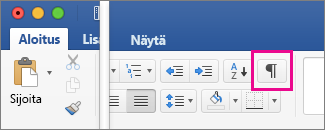
-
Kaksoisnapsauta muutettavan osan jälkeen tulevaa osanvaihtoa.
Osanvaihdot näyttävät tältä:
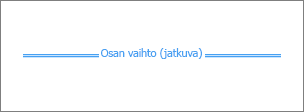
-
Valitse Sivun asetukset.
-
Valitse Suunta-kohdan vierestä haluamasi tulostussuunta ja valitse OK.
-
Valitse Käytä-kohdan vierestä Tässä osassa ja valitse OK.
-
Valitse Tiedosto-valikossa Tulosta.
Tutustu myös seuraaviin ohjeaiheisiin
Osanvaihdon lisääminen, poistaminen tai muuttaminen
Kuvan, tekstiruudun tai muun objektin siirtäminen, kiertäminen tai ryhmittäminen










